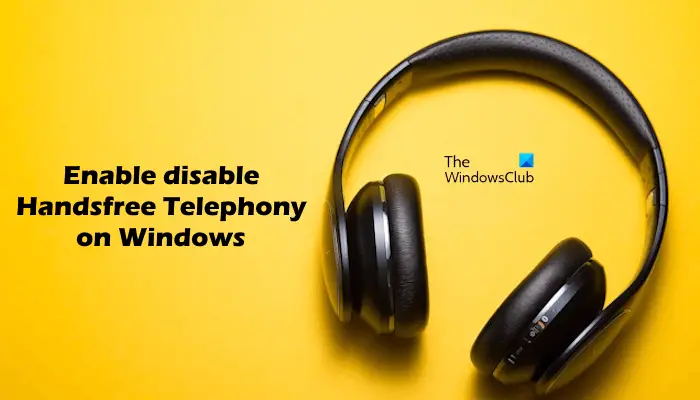在Windows 11中启用或禁用免提电话
免提电话是 Windows 计算机上的一项功能,允许用户通过将蓝牙音频设备连接到计算机来拨打和接听电话。 要使用此功能,蓝牙音频设备应支持免提功能。 当您旅行时,此功能非常有用。 默认情况下为蓝牙耳机启用。 但如果出于某种原因您想禁用它,您也可以这样做。 我们将向您展示如何 在 Windows 11 中启用或禁用免提电话。
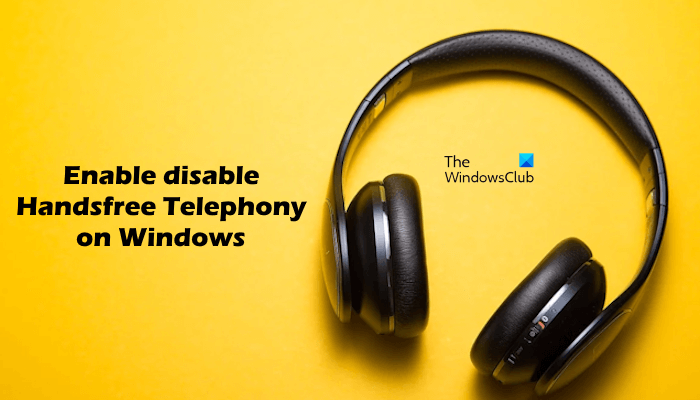
推荐:如何修复400 Bad Request请求错误
在 Windows 11 中启用或禁用免提电话
要在 Windows 11 中为蓝牙扬声器或耳机启用或禁用免提电话,请首先将其连接到 Windows 11 计算机。 完成此操作后,请按照以下步骤操作:
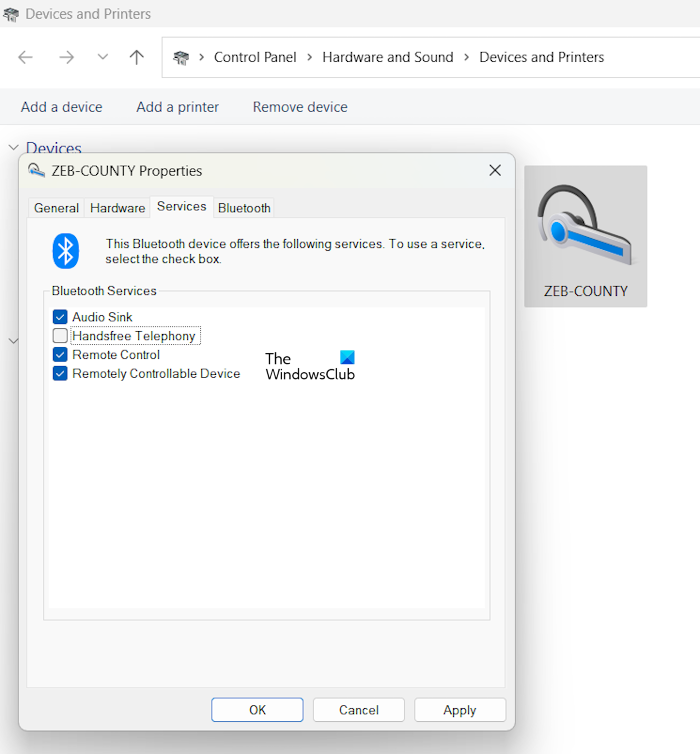
- 打开 Windows 11 设置。
- 选择 蓝牙和设备 从左侧开始类别。
- 现在,点击 设备。
- 向下滚动并单击 更多设备和打印机设置。 这将打开 设备和打印机 控制面板中的页面。
- 右键单击您的蓝牙设备并选择 特性。
- 前往 服务 标签。
- 如果 免提电话 复选框已被选中,该选项已启用。 要禁用它,请取消选中该复选框。
- 点击 申请 然后单击 好的。
要再次启用免提电话,请再次启用上述复选框。
禁用免提电话后会发生什么?
禁用免提电话后,您仍然可以在 Windows 11 计算机上拨打和接听电话,但在通话过程中您将听不到蓝牙设备发出的任何声音。
这是如何运作的? 如果您的蓝牙音频设备支持免提功能,则当您将其连接到系统时,Windows 会安装其单独的驱动程序。 您可以在设备管理器中查看它。 确保您的蓝牙设备仍然连接到您的系统。 现在,请按照以下步骤操作:
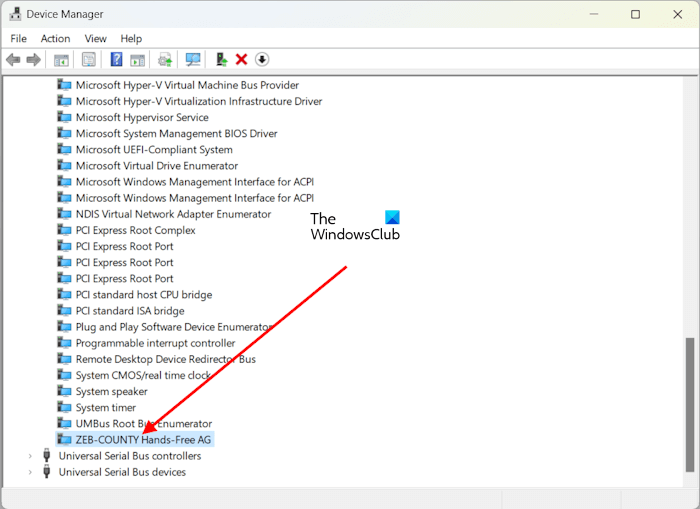
- 打开设备管理器。
- 展开 系统设备 分支。
- 您将在那里看到蓝牙音频设备的免提驱动程序(如果启用了免提电话功能)。
当您禁用蓝牙设备的免提电话功能时,Windows 将自动卸载蓝牙设备的免提驱动程序,并且您将在设备管理器中找不到该驱动程序。 这就是为什么蓝牙音频设备的免提功能在禁用此功能后停止工作的原因。 蓝牙音频设备的其他音频输出功能不受影响。
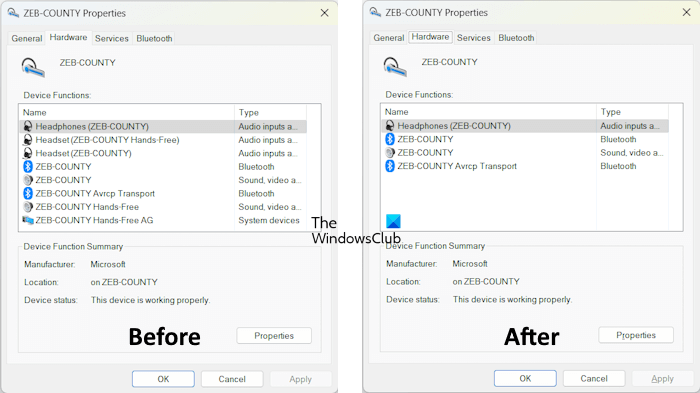
另外,当您前往 硬件 在蓝牙设备属性窗口中的选项卡中,您将看不到蓝牙设备的任何免提驱动程序。 上面的屏幕截图显示,在禁用特定蓝牙音频设备的免提电话功能后,Windows 删除了该蓝牙音频设备的所有免提驱动程序。
无法在 Windows 上启用免提电话
一些用户报告说,禁用蓝牙音频设备的免提电话功能后,他们的音频设备也停止提供音频输出。 当他们尝试再次启用免提电话功能时,他们无法做到这一点。 这样做会显示以下错误消息:
参数不正确。
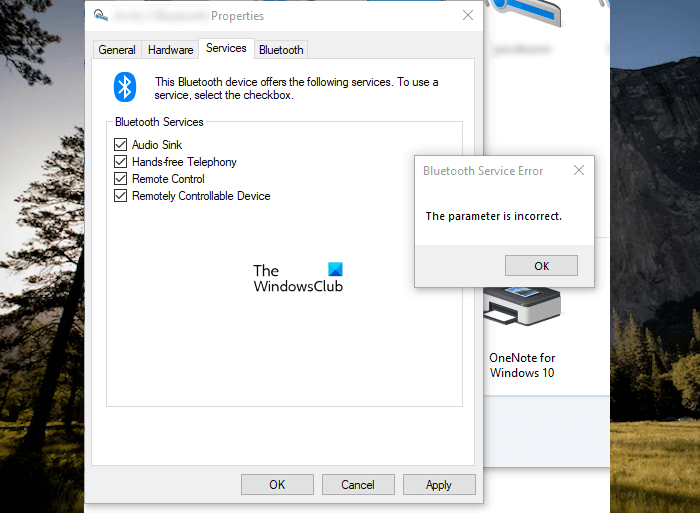
免提电话参数不正确
如果由于上述错误消息而导致您无法打开蓝牙音频设备的免提电话功能,或者您的蓝牙音频设备在禁用此功能后停止工作,下面提供的解决方案将为您提供帮助:
- 卸载并重新安装蓝牙设备驱动程序
- 卸载并重新安装声音驱动程序
- 运行音频疑难解答
- 检查声音设置
- 删除并添加您的蓝牙音频设备
让我们详细看看所有这些修复。
1]卸载并重新安装蓝牙设备驱动程序
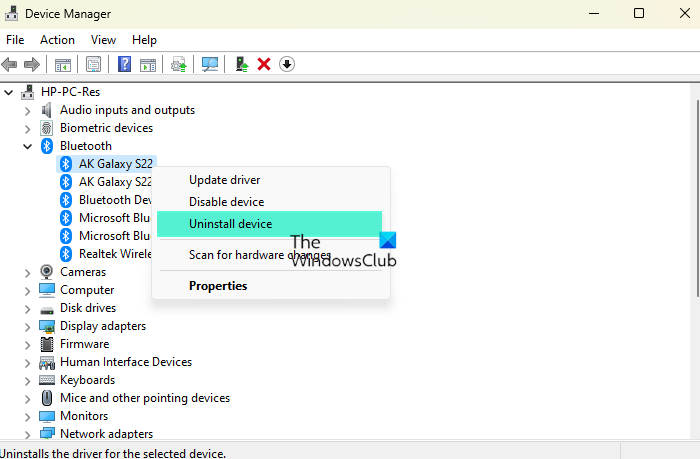
打开设备管理器并展开蓝牙分支。 现在, 卸载您的蓝牙音频设备驱动程序 然后重新启动计算机。 Windows 将在重新启动时自动安装缺少的驱动程序。 现在,检查您是否可以启用免提电话选项。
2]卸载并重新安装声音驱动程序
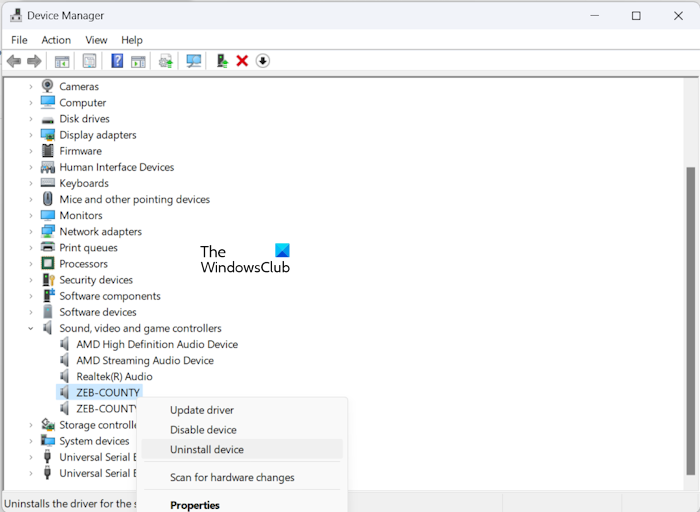
您可以尝试的下一个修复是卸载并重新安装声音驱动程序。 执行此操作的步骤与之前的修复中所写的相同。 但这一次,你必须扩大 声音、视频和游戏控制器 分支。 现在,右键单击音频设备的驱动程序并选择 卸载设备。 完成此操作后,重新启动计算机。
3]运行音频疑难解答
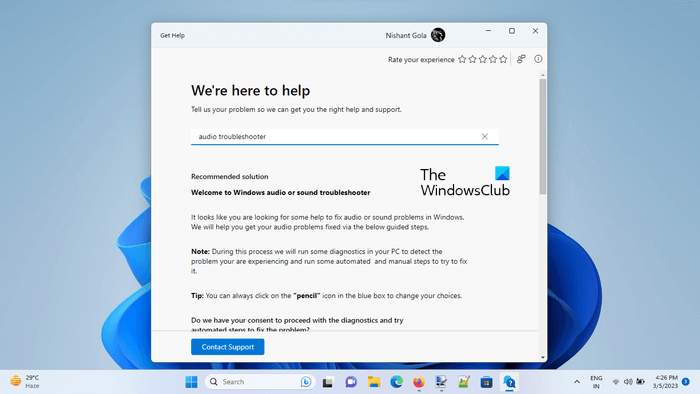
顾名思义,音频故障排除程序旨在排除和修复 Windows 计算机上的音频相关问题。 你可以 在“获取帮助”应用中运行音频疑难解答 在 Windows 11 上。
4]检查声音设置
您还应该检查您的声音设置。 可能是未选择默认音频设备,导致您无法从蓝牙设备获取音频输出。 请按照以下步骤操作:
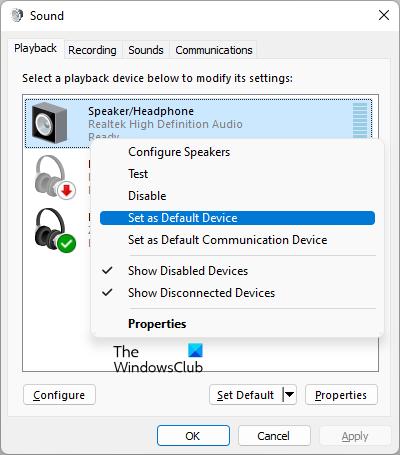
- 打开控制面板。
- 在搜索栏中输入声音。
- 选择 声音。 这将打开声音属性。
- 在下面 回放 选项卡,右键单击您的音频设备并选择 设置为默认设备。
- 点击 申请 然后单击 好的。
5]删除并添加您的蓝牙音频设备
如果出现错误“参数不正确为您的蓝牙音频设备启用免提电话功能时,“仍然存在”,请删除并添加您的蓝牙设备。 请按照以下步骤操作:
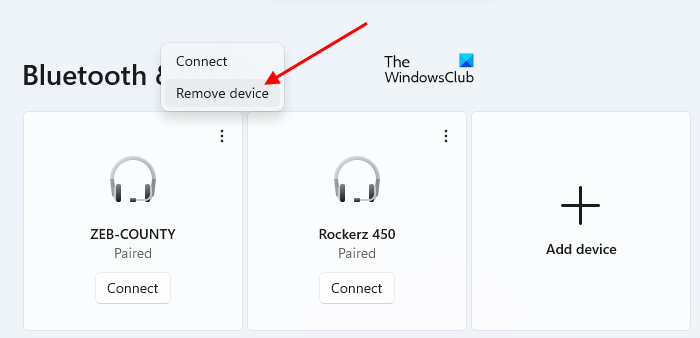
- 打开 Windows 11 设置。
- 选择 蓝牙和设备 从左侧。
- 单击蓝牙设备上的三个点并选择 删除设备。
- 重启你的电脑。
- 再次添加您的蓝牙音频设备。
添加蓝牙音频设备后,Windows 将自动为该设备启用免提电话功能。 您可以通过打开设备属性来查看它 设备和打印机 控制面板中的页面。
现在,问题应该得到解决。
如何在 Windows 11 中更改音频设备?
您可以通过声音属性更改 Windows 11 中的默认音频设备。 通过控制面板打开声音属性窗口。 现在你可以 将任何音频设备设置为默认设备 在“播放”选项卡下。
如何禁用音频输入设备?
要禁用音频输入设备,您必须通过控制面板打开声音属性窗口。 现在,在“播放”选项卡下,右键单击要禁用的音频输入设备,然后选择 禁用。 之后,单击 Apply申请 然后单击 好的。